Είναι πραγματικά ενοχλητικό ότι όταν θέλετε να βρείτε έναν σελιδοδείκτη που προστέθηκε τελευταία, πρέπει να μετακινηθείτε προς τα κάτω και να τον πάρετε καθώς έχετε προσθέσει πολλούς σελιδοδείκτες στο Google Chrome, Firefox, Safari ή σε άλλα προγράμματα περιήγησης. Πόσο ενοχλητικό! Γι 'αυτό πολλοί άνθρωποι θέλουν να διαχειριστούν, ακόμη και να διαγράψουν τους σελιδοδείκτες τους στο iPhone.
Εδώ θα σας πούμε πώς να διαγράψετε σελιδοδείκτες και να διαχειριστείτε σελιδοδείκτες χωρίς προσπάθεια. Και υπάρχουν 3 μέθοδοι για την κατάργηση σελιδοδεικτών, μπορείτε να επιλέξετε μία από αυτές ανάλογα με τις ανάγκες σας.
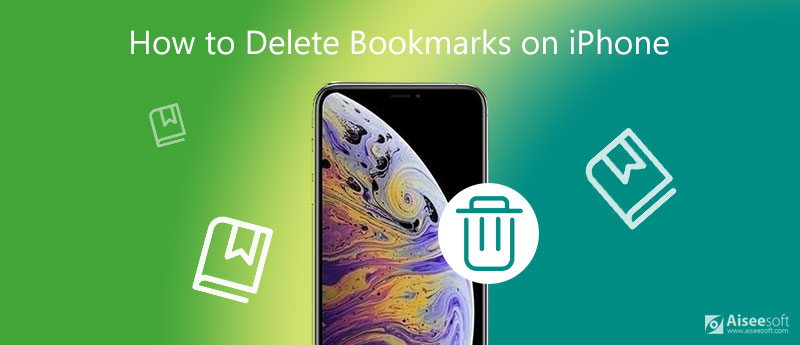
Πώς να διαγράψετε τα "Αγαπημένα" στο Safari; Πώς να αφαιρέσετε τους σελιδοδείκτες στο Safari; Εάν δεν έχετε πολλούς σελιδοδείκτες και "Αγαπημένα" στο Safari, στο Google Chrome, στον Firefox και σε άλλα προγράμματα περιήγησης, μπορείτε να τα διαγράψετε απευθείας από το iPhone. Αυτό σημαίνει ότι πρέπει να διαγράψετε τους σελιδοδείκτες ένα προς ένα.
Αφού ανοίξετε το Safari, το Chrome ή τον Firefox στο iPhone σας, πατήστε το εικονίδιο σελιδοδείκτη και όλοι οι σελιδοδείκτες που έχετε προσθέσει θα εμφανίζονται εδώ.
Πατήστε "Επεξεργασία" και επιλέξτε το σελιδοδείκτη που θέλετε να καταργήσετε και, στη συνέχεια, πατήστε το κόκκινο εικονίδιο μείον, στη συνέχεια, κάντε κλικ στο "Διαγραφή" για να καταργήσετε το σελιδοδείκτη. Εάν θέλετε να διαγράψετε περισσότερα, κάντε το ξανά.
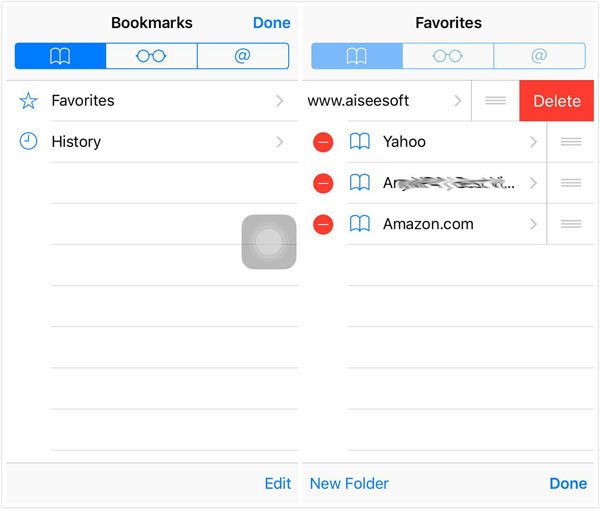
Μερικές φορές, εάν έχετε πάρα πολλούς σελιδοδείκτες Google για να τους διαχειριστείτε κανονικά, σας συνιστούμε να μην χάνετε χρόνο για να διαγράψετε τους σελιδοδείκτες ένα προς ένα απευθείας από το iPhone. Επίσης, εάν λάβετε ένα νέο iPhone και ετοιμαστείτε να πουλήσετε το παλιό σας iPhone, θα πρέπει να διαγράψετε όλους τους σελιδοδείκτες και το iPhone σας σε περίπτωση αποκάλυψης απορρήτου.
Έτσι iPhone Cleaner μπορεί να είναι το καλύτερο εργαλείο για την πλήρη διαγραφή σελιδοδεικτών.
100% ασφαλής. Χωρίς διαφημίσεις.



Ένα άλλο εργαλείο διαγραφής σελιδοδεικτών στο οποίο μπορείτε να βασιστείτε είναι FoneEraser. Με αυτό το πρόγραμμα διαγραφής, μπορείτε:
◆ Υποστήριξη για διαγραφή, προσθήκη και επεξεργασία σελιδοδεικτών σε iPhone, iPad και iPod touch.
◆ Διαγράψτε μόνιμα όλα τα είδη περιεχομένου και ρυθμίσεων για να προστατεύσετε το απόρρητό σας και να κάνετε τις πληροφορίες σας ασφαλείς.
◆ Τρία επίπεδα διαγραφής για να διαγράψετε σελιδοδείκτες και iPhone σε διαφορετικούς βαθμούς.
◆ Υποστήριξη πολλών συσκευών iOS, συμπεριλαμβανομένων iPhone 15/14/13/12/11/XS/XR/X/8/7/6, iPad, iPod.
Τώρα, ας δούμε πώς να διαγράψετε σελιδοδείκτες με το FoneEraser. Απλώς κάντε λήψη και δοκιμάστε το δωρεάν!
100% ασφαλής. Χωρίς διαφημίσεις.
Μετά τη λήψη και την εγκατάσταση του FoneEraser στον υπολογιστή σας, χρησιμοποιήστε το καλώδιο USB για να συνδέσετε το iPhone σας στον υπολογιστή και να εκτελέσετε αυτούς τους σελιδοδείκτες πιο καθαρούς. Περιμένετε λίγο και το FoneEraser θα αναγνωρίσει αυτόματα το iPhone.
Όταν το όνομα του iPhone σας εμφανίζεται στη διεπαφή, κάντε κλικ στο "Διαγραφή επιπέδου" για να επιλέξετε το επίπεδο για να απαλλαγείτε από τους σελιδοδείκτες και το iPhone.
Κάντε κλικ στο κουμπί "Έναρξη" για να διαγράψετε εντελώς όλους τους σελιδοδείκτες και άλλα περιεχόμενα στο iPhone σας.
1. Μπορείτε να λάβετε την ειδοποίηση "Αποθήκευση σχεδόν πλήρης"στη συσκευή, κάντε κλικ στο" Τέλος "για να συνεχίσετε.
2. Για να αποφύγετε τη διαγραφή της αναίρεσης, μην αποσυνδέετε τη συσκευή κατά τη διαγραφή.
3. Εκτός από τους σελιδοδείκτες, άλλο σημαντικό περιεχόμενο θα διαγραφεί. Αν θέλετε να δημιουργήσετε αντίγραφα ασφαλείας όλων των αρχείων iPhone, μπορείτε να χρησιμοποιήσετε το FoneTrans, μία μεταφορά iOS για εξαγωγή δεδομένων από iPhone σε υπολογιστή.
Πώς μπορώ να επανεμφανίσω τους σελιδοδείκτες μου;
Για να εμφανιστούν ξανά οι σελιδοδείκτες σας στο πρόγραμμα περιήγησής σας, μπορείτε να δοκιμάσετε να πατήσετε Ctrl+Z στο παράθυρο της Βιβλιοθήκης ή στην πλαϊνή γραμμή του Σελιδοδείκτη για να τους επαναφέρετε, εφόσον μόλις διαγράψατε αυτόν τον σελιδοδείκτη ή το φάκελο σελιδοδεικτών. Αλλά αν χρησιμοποιείτε το iPhone Cleaner για να διαγράψετε σελιδοδείκτες σε συσκευές iOS, τότε αυτοί οι σελιδοδείκτες δεν μπορούν να ανακτηθούν.
Πού είναι οι σελιδοδείκτες μου Google στο iPhone μου;
Ανοίξτε την εφαρμογή Chrome στο iPhone σας. Στην κάτω δεξιά γωνία, θα δείτε τις επιλογές Περισσότερα σελιδοδείκτες. Πατήστε πάνω του και βρείτε τον σελιδοδείκτη που χρειάζεστε.
Πώς διαγράφω τα αγαπημένα;
Για να διαγράψετε ένα αγαπημένο, πρώτα πρέπει να πατήσετε Αναζήτηση. Στη συνέχεια, βρείτε την επιλογή Αγαπημένα. Πατήστε το εικονίδιο με τις τρεις κουκκίδες και αφαιρέστε τα αγαπημένα όπως θέλετε.
Τώρα, σας έχουν δείξει 3 τρόποι διαγραφής σελιδοδεικτών στο iPhone. Και μπορείτε να επιλέξετε έναν από αυτούς για εκκαθάριση σελιδοδεικτών στο iPhone, συμπεριλαμβανομένων των σελιδοδεικτών σας Google, Firefox και Safari. Φυσικά, εάν έχετε καλύτερες ιδέες, μπορείτε να μας πείτε μέσω της αξιολόγησής σας.

Το iPhone Cleaner μπορεί να καθαρίσει άχρηστα δεδομένα στη συσκευή σας επιλεκτικά. Μπορείτε επίσης να το χρησιμοποιήσετε για να διαγράψετε τα προσωπικά σας δεδομένα και να διατηρήσετε το iPhone / iPad / iPod Touch γρήγορα και ασφαλή.
100% ασφαλής. Χωρίς διαφημίσεις.
100% ασφαλής. Χωρίς διαφημίσεις.